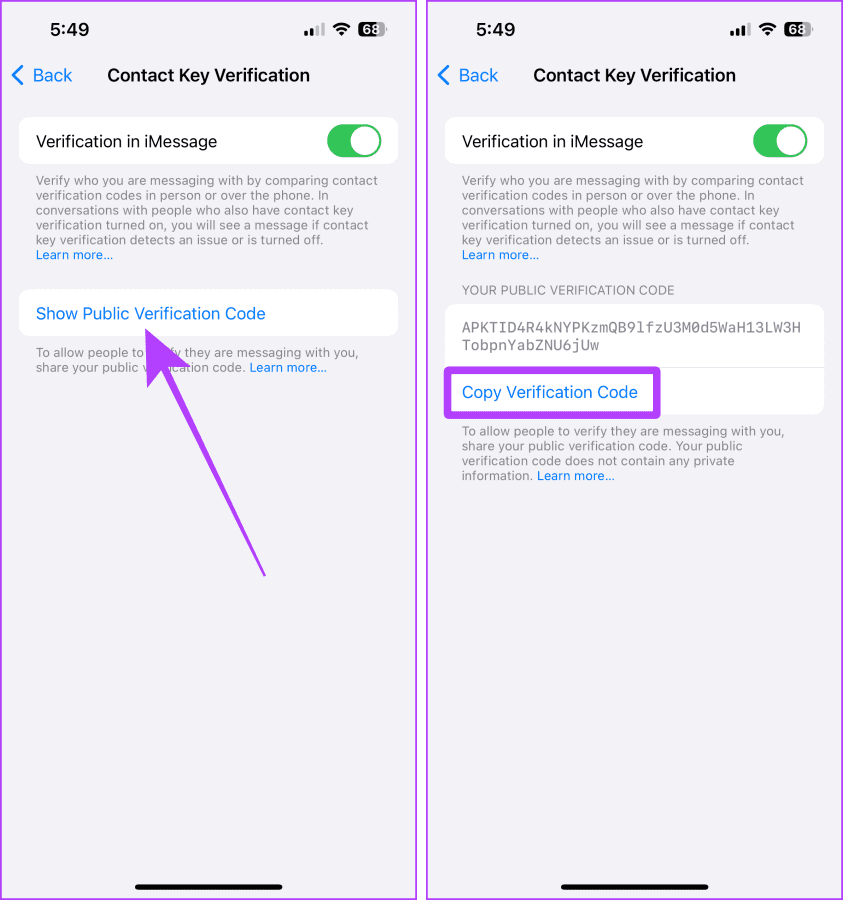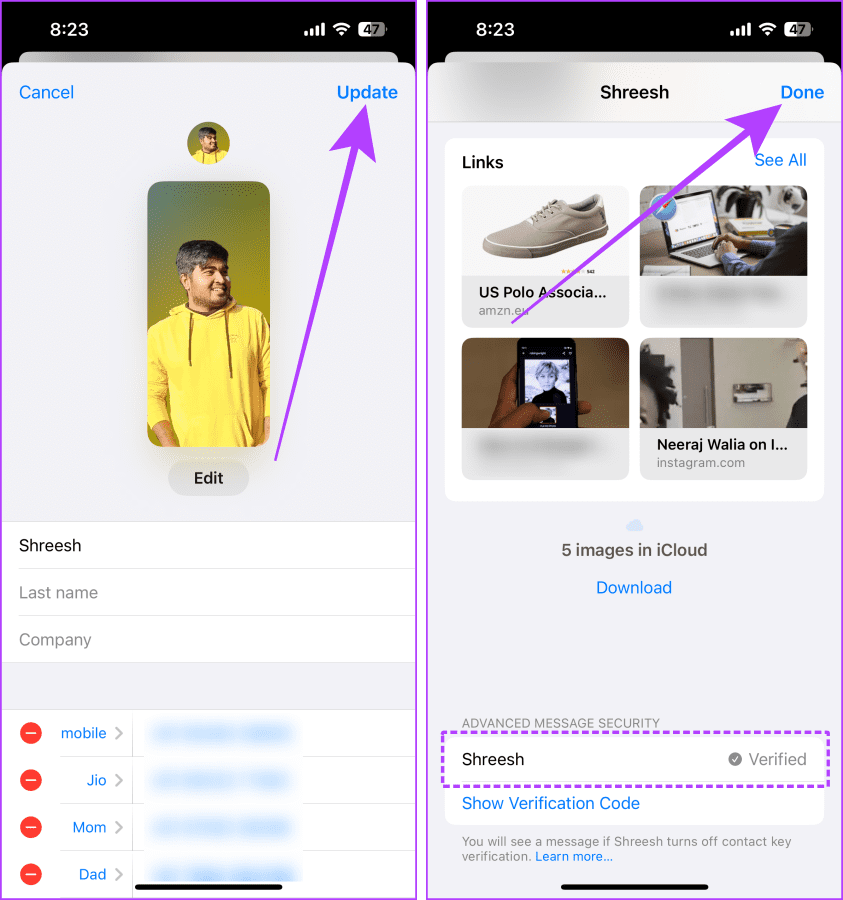No hay necesidad de preocuparse por si sus mensajes llegan a la persona adecuada. Apple ha introducido otra característica de seguridad que hace que iMessage en su iPhone sea más seguro que nunca, es decir, Verificación de clave de contacto.

Esta es otra ocasión en la que Apple cumple su audaz promesa de “Privacidad”. Ese es el iPhone”. de su anuncio. Profundicemos y aprendamos más sobre qué es la verificación de clave de contacto, cómo funciona, cómo usarla y mucho más.
Apple ya tiene bajo la manga una lista de funciones de seguridad avanzadas como cifrado de extremo a extremo para iMessage, protección avanzada de datos y modo de bloqueo. Sin embargo, la verificación de clave de contacto para iMessage es una nueva característica de seguridad que garantiza que sus iMessages lleguen únicamente a la persona deseada. Por lo tanto, proporciona una capa adicional de seguridad al enviar mensajes a un contacto VIP.

Puede verificar las claves manualmente en persona o mediante una llamada telefónica (o FaceTime) para asegurarse de que sea la única persona que reciba sus mensajes. No solo eso, si usted o la otra persona agregan un nuevo dispositivo a su (o la) ID de Apple, la otra persona recibe una notificación sobre lo mismo.
Por lo tanto, puedes saber fácilmente si alguien más está intentando escuchar tu conversación. En caso afirmativo, puede eliminar el dispositivo de su ID de Apple; de lo contrario, puedes volver a verificar las claves para garantizar la máxima privacidad del chat.
Cuando envías un iMessage , ya está cifrado de extremo a extremo. Sin embargo, si aún teme que la privacidad del chat se vea comprometida porque alguien obtuvo acceso a sus credenciales de ID de Apple (o a las de la otra persona) y agregó un nuevo dispositivo, la Verificación de clave de contacto garantiza que está chateando con la persona adecuada, pero ¿cómo?
Así es como funciona el CKV en forma de línea de tiempo:
- Usted (y la otra persona) activan la verificación de clave de contacto. Y se genera un Código de Verificación Pública (para ambos).
- Verifica esos códigos de verificación públicos en persona o mediante una llamada segura y marca el contacto de la otra persona como verificado. ( Hemos mencionado los pasos a continuación en este artículo )
- El contacto muestra una insignia verificada y ahora puedes continuar chateando.
- Si hay algún problema con usted o la otra persona, usted (o la otra persona) recibirá una notificación en iMessage y es posible que deba volver a verificar los contactos nuevamente.

Lea también : Los mejores consejos para hacer que su iPhone sea más seguro
Algunos requisitos previos para CKV
Antes de mostrarle cómo utilizar la función de verificación de clave de contacto en iMessage, estos son los requisitos previos que debe tener en cuenta:
- Asegúrese de que sus dispositivos Apple se ejecuten en iOS 17.2, watchOS 9.2 y macOS 14.2 y versiones posteriores si está utilizando iMessage en ese dispositivo.
- El iPhone ha iniciado sesión con el ID de Apple.
- iMessage está activado en el iPhone.
- El llavero y los contactos de iCloud deben estar activados en todos los dispositivos.
- Debe utilizar un código de acceso o contraseña en el iPhone.
- La autenticación de dos factores está activada para el ID de Apple.
Usar la verificación de clave de contacto en iMessage en tu iPhone es simple. Para utilizar la función de verificación de clave de contacto, debe habilitarla desde Configuración. Para mayor comodidad, dividiremos este proceso en dos partes, es decir, activar CKV y verificar un contacto después de activarlo. Veamos los pasos.
Parte 1: activar CKV
Paso 1 : abre la aplicación Configuración en tu iPhone y toca el nombre/ID de Apple.
Paso 2 : Desplácese hacia abajo en la configuración de ID de Apple y toque Verificación de clave de contacto.

Paso 3 : activa la opción de verificación en iMessage.
Paso 4 : toca Continuar.

Paso 5 : El CKV ahora se encenderá. Para asegurarte, toca "Mostrar código de verificación público" para ver o compartir tu código de verificación.
Paso 6 : toca Copiar código de verificación y pégalo en un chat o compártelo en tus redes sociales para compartir tu código de verificación con otras personas.
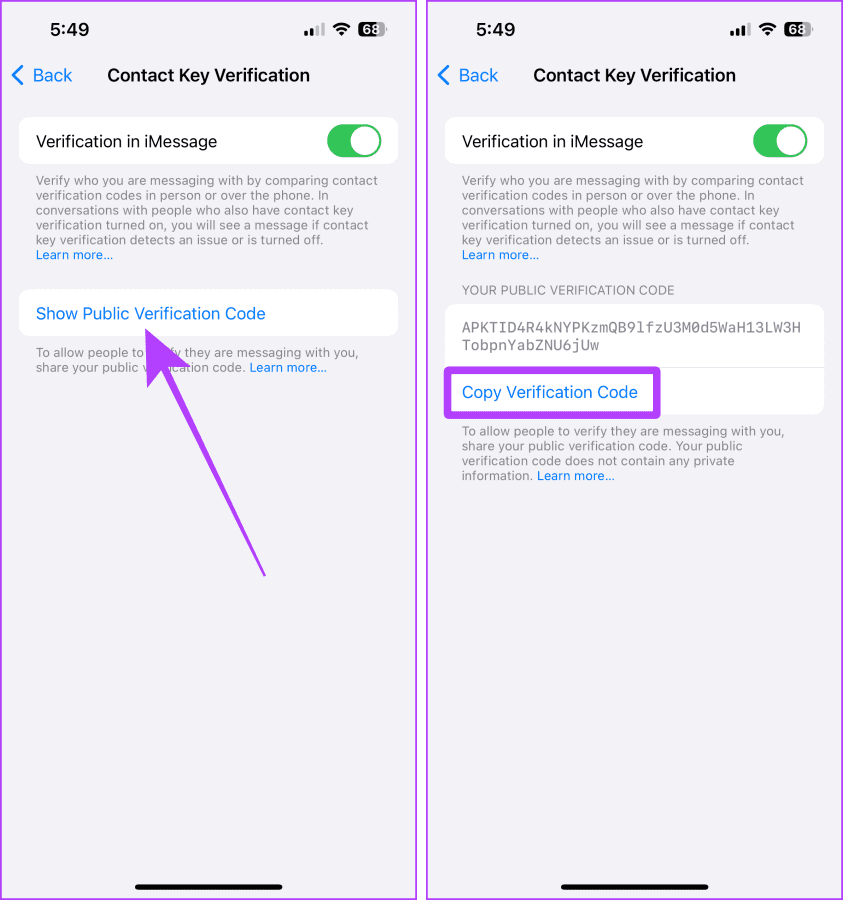
Una vez que haya activado CKV, no verificará los chats automáticamente en iMessage. El proceso es manual porque debes elegir qué contacto deseas verificar desde la aplicación iMessage de tu iPhone. Echemos un vistazo a los sencillos pasos para hacerlo.
Consejo : También puedes verificar un contacto pegando su Código de verificación público en su contacto desde la aplicación Contactos.
Paso 1 : abre el chat de iMessage del contacto que deseas verificar y toca su foto de perfil.
Paso 2 : Desplácese hacia abajo en la página de opciones de chat hasta el final.

Paso 3 : toca Verificar contacto.
Nota : asegúrese de que la otra persona también esté en la misma página y toque la opción Verificar contacto en su iPhone, o los códigos de verificación de contacto no aparecerán.
Paso 4 : Una vez que los códigos de verificación de contactos coincidan, toque Marcar como verificado.

Paso 5 : se abrirá la página de edición de contactos; toque Actualizar.
Nota : Apple guarda el Código de Verificación Pública de la otra persona en el contacto de la misma persona durante el proceso. Por lo tanto, la página de actualización de contactos es un paso imprescindible.
Paso 6 : toca Listo.
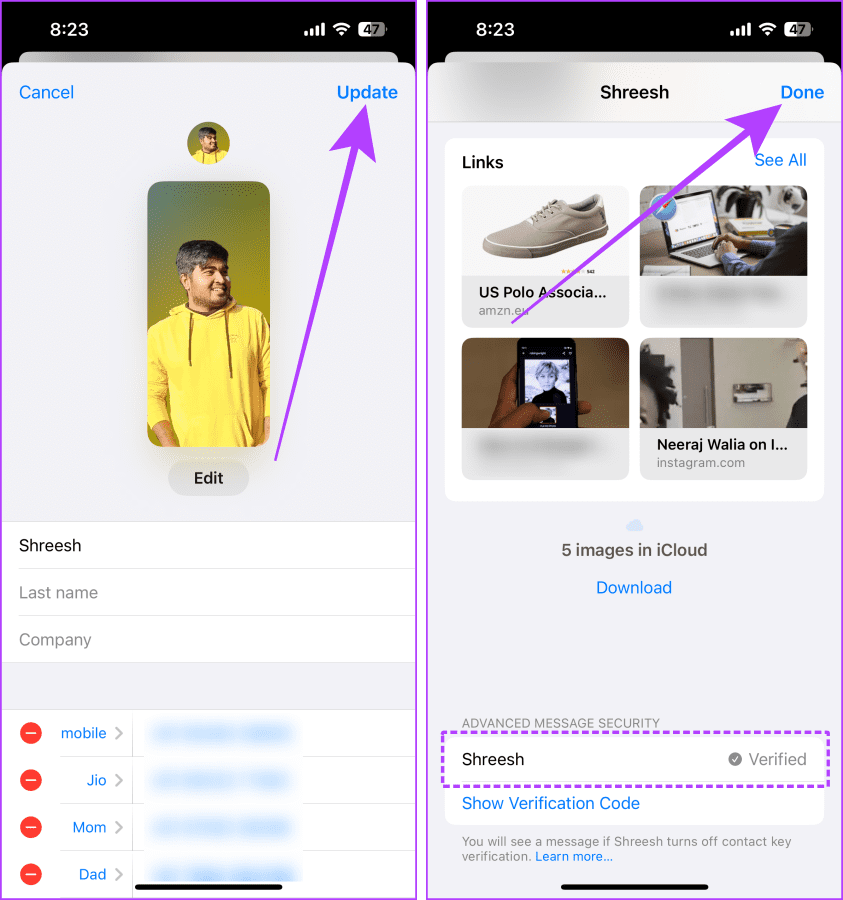
Una vez que hayas verificado el contacto, deberías ver una marca de verificación verificada junto al nombre del contacto con el que estás chateando.

Lea también : Las mejores configuraciones de privacidad de iPhone para proteger sus datos
Si ve errores como estos (imágenes a continuación) al activar la verificación de clave de contacto en su iPhone, no se preocupe. Aquí hay algunas soluciones que puede probar en sus dispositivos Apple para eliminar este problema.
- Actualiza tu Mac o iPad.
- Elimina tu Mac o iPad de tu ID de Apple.
- Cierra sesión en Apple ID en iMessage en Mac/iPad.
- Mantenga abierta la configuración de nombre o ID de Apple en su dispositivo mientras activa CKV en su iPhone (si tiene problemas incluso después de actualizar el sistema operativo).

1. ¿Necesito verificar CKV también en mi Mac y iPad?
No. Tus dispositivos anteriores se verifican automáticamente junto con tu iPhone durante el proceso. Sin embargo, si agrega un nuevo dispositivo después de la verificación, la otra persona podría pedirle que lo verifique nuevamente.
2. ¿Puedes agregar un nuevo dispositivo a tu ID de Apple después de verificar CKV en iMessage?
Sí tu puedes. Pero mostrará que se ha agregado un nuevo dispositivo a su ID de Apple y deberá verificar nuevamente para asegurarse de que nadie más esté escuchando su conversación.
3. ¿Por qué recibo alertas de verificación de clave de contacto en iMessage incluso después de la verificación?
Puede recibir alertas si la otra persona agrega un nuevo dispositivo a su ID de Apple, o debido a una interrupción del servidor de Apple, o si podría no estar disponible en ese momento, o si alguien podría estar escuchando a escondidas.
4. ¿Puedo restablecer mi Código de Verificación Pública?
Sí. Vaya a la página oficial de ID de Apple y seleccione 'Inicio de sesión y seguridad' > elija Verificación de clave de contacto > seleccione Restablecer verificación de clave de contacto. Además, le sugerimos restablecer la contraseña de su ID de Apple y cerrar sesión en todos los dispositivos Apple si cree que su ID de Apple está comprometida o se ha agregado un dispositivo desconocido a su cuenta.
Una vez que se restablezca el código de verificación pública, vuelva a verificar con los contactos en iMessage.
Mantenga sus chats sanos y salvos
En resumen, si es periodista, activista de derechos humanos, diplomático o está involucrado con uno, esta función puede ayudarlo a ser más privado en iMessage. Al utilizar la verificación de clave de contacto, puede asegurarse de estar chateando con la persona adecuada.